Las 5 mejores aplicaciones para sincronizar el portapapeles entre PC y Android
Cuando Pushbullet cambió su impresionante función de portapapeles universal a la versión premium, quedé devastado. Toda mi configuración se rompió de la noche a la mañana y tuve que eliminar por completo Pushbullet después de eso. Hasta el punto de que nunca busqué una alternativa hasta ahora.

Envíe mensajes de texto a través de Pushbullet a otros dispositivos o use aplicaciones de notas como Google Keep, Sticky Notes, etc. Hizo el truco. Sin embargo, tenían un gran problema. Fue un proceso manual y que requería mucho tiempo para pasar texto de la PC a Android o viceversa. Tenías que abrir la aplicación, copiar el texto, abrir la aplicación en otro dispositivo y pegarla desde allí para usarla en ese dispositivo. ¡qué asco!
Afortunadamente, existen muchas alternativas a Pushbullet que te permiten sincronizar el portapapeles entre Android y PC. Aquí seleccionamos cinco. Echémosles un vistazo.
1.ClipSync
Una aplicación sencilla que funciona a la perfección es ClipSync. Solo disponible para Windows, la aplicación funciona con los navegadores más populares, ya que muchas aplicaciones requieren Google Chrome. Entonces, si está utilizando otro navegador, ha encontrado a su alma gemela. Además, la aplicación no requiere conexión y funciona en redes Wi-Fi locales.
Además de instalar la aplicación de Android, debe instalar el servidor ClipSync en su PC con Windows. Es un programa simple que se instala como cualquier otro software. Una vez instalado, verá el icono de ClipSync en la barra de tareas. Si no es así, la aplicación le pedirá que la desbloquee de su firewall.
Lee También Cómo Crear Un Código QR En 7 Sencillos Pasos
Cómo Crear Un Código QR En 7 Sencillos Pasos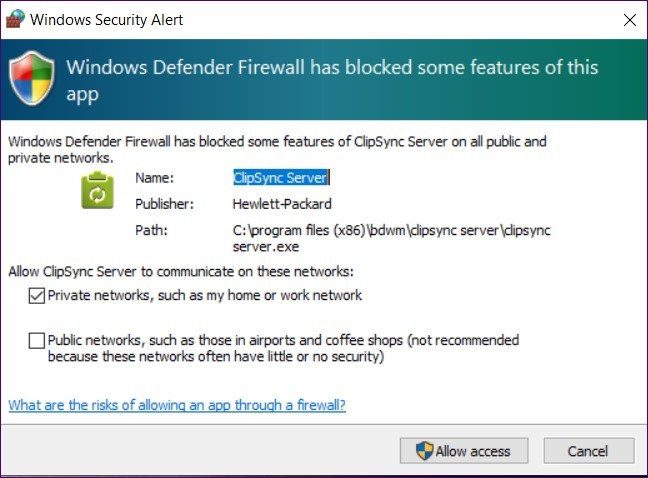
Cuando aparezca el icono en la barra de tareas, abra la aplicación de Android y podrá ver su PC. Sin embargo, si la conexión automática no funciona, toque Conectarse manualmente al servidor. Se le pedirá que ingrese la dirección IP de su PC.
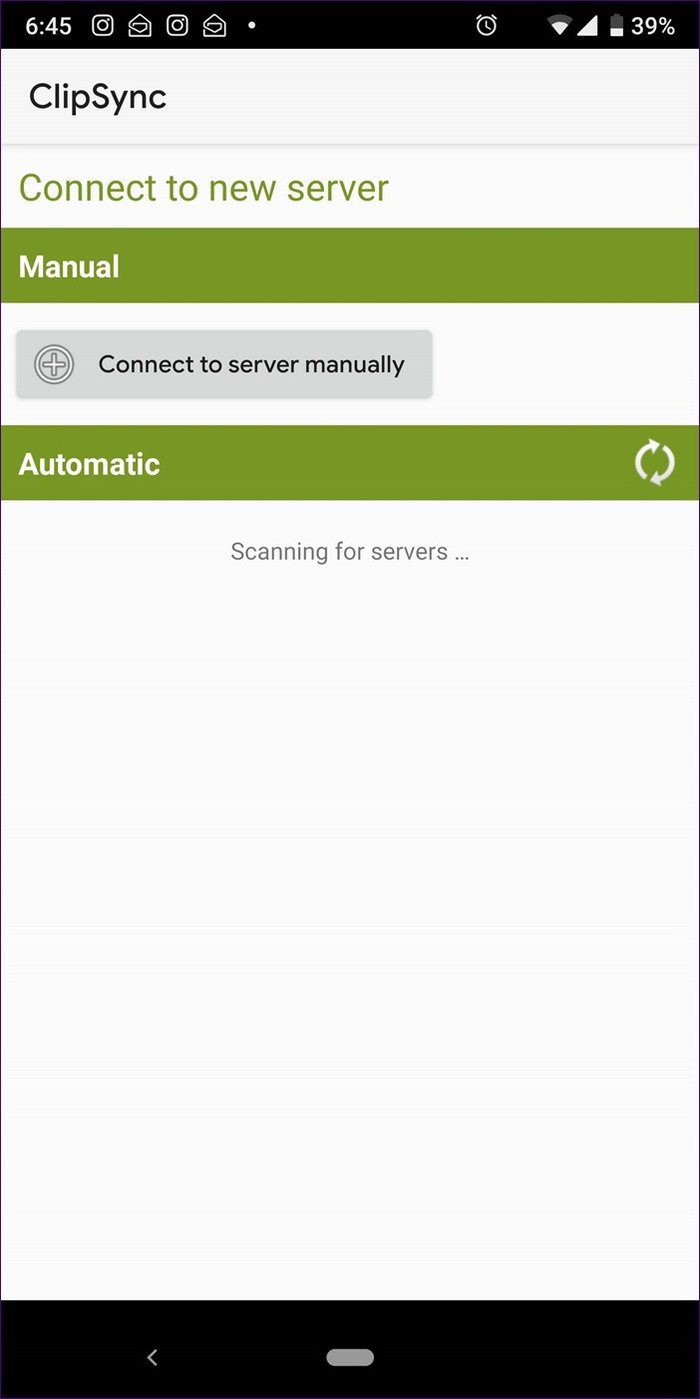
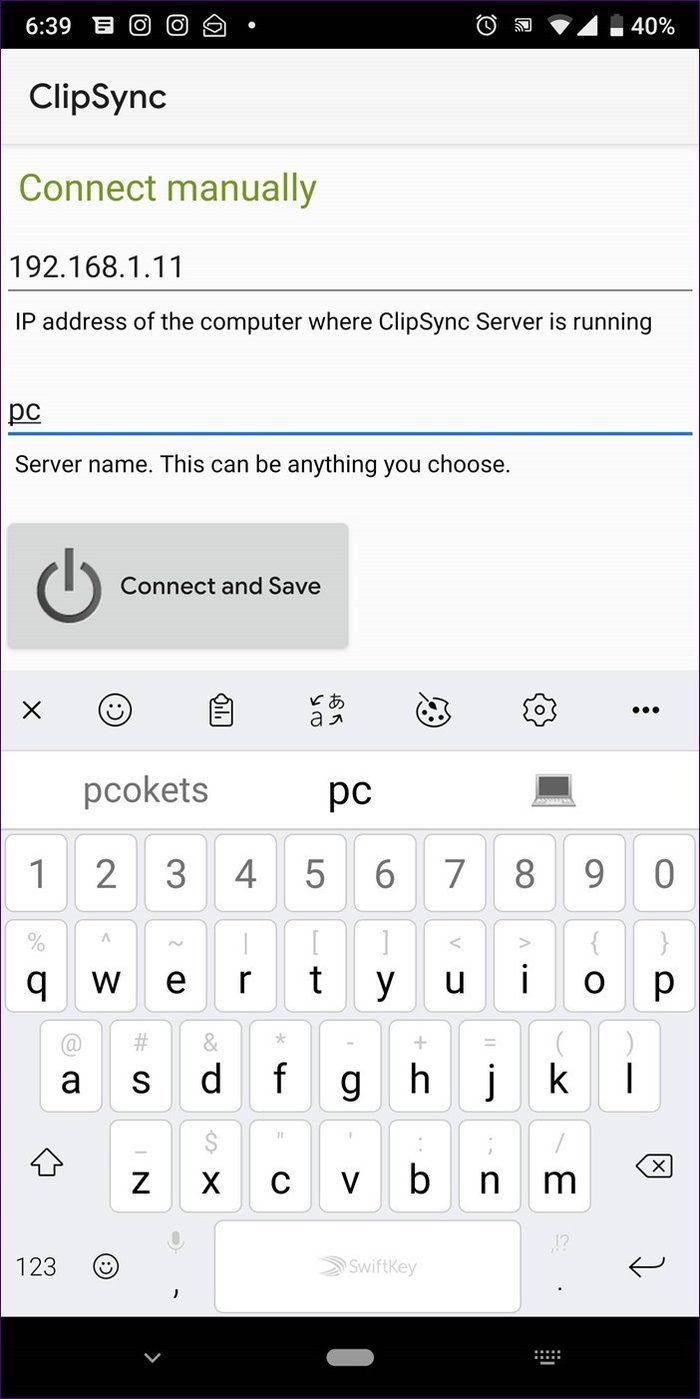
Para ello, haga clic con el botón derecho en el icono de ClipSync en la barra de tareas y se mostrará la dirección IP.
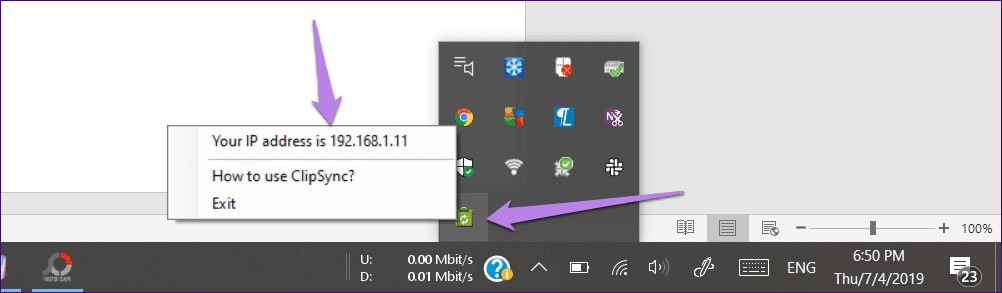
Si todo va bien, la función de sincronización del portapapeles comenzará a funcionar de inmediato. Lo bueno es que la aplicación es gratuita y ligera. Sin embargo, es posible que se sorprenda al ver que se actualizó por última vez en 2012.
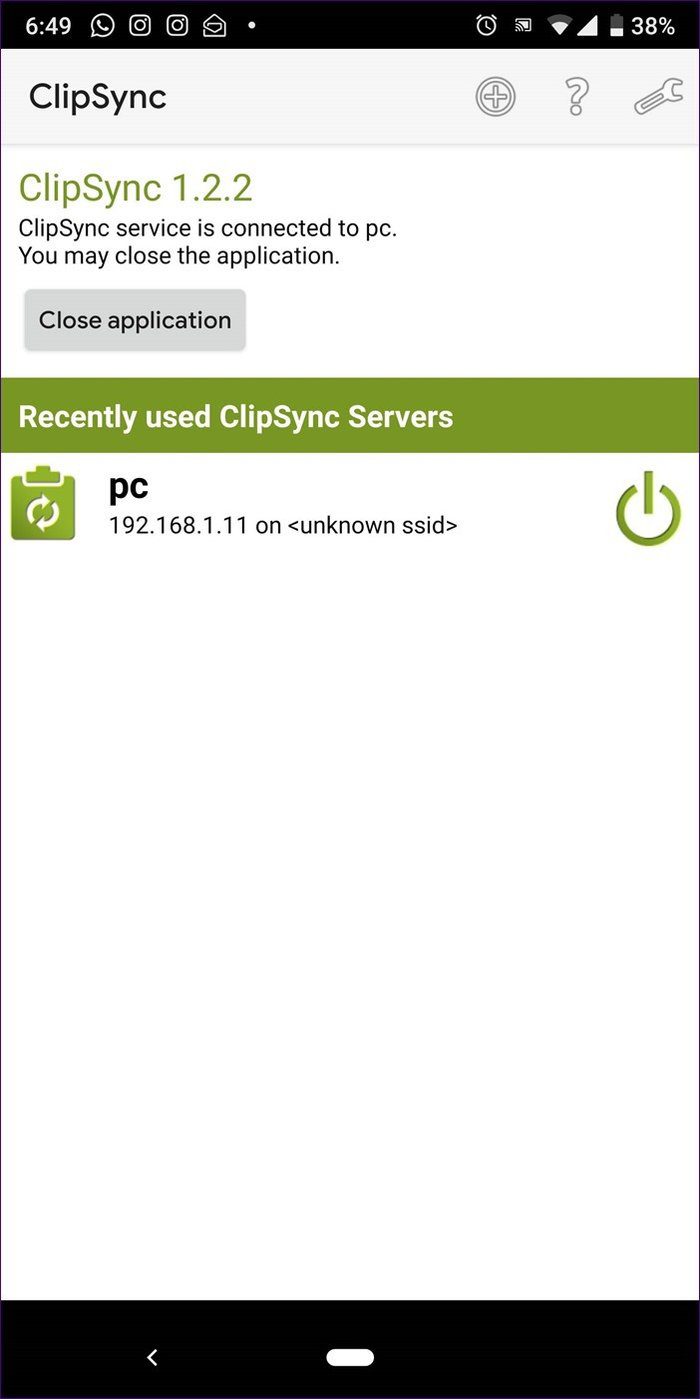
Punto:
Beneficios
- No es necesario iniciar sesión
- Rápido
los inconvenientes
Lee También No Hay Altavoces Ni Auriculares Conectados: Métodos Para Solucionarlo
No Hay Altavoces Ni Auriculares Conectados: Métodos Para Solucionarlo- Sin administrador de portapapeles
- actualizado hace años
2. Clip Cloud: sincroniza el portapapeles entre PC y Android
Aquí está la aplicación que requiere Google Chrome. Solo está disponible como una extensión de Chrome. No obtienes una aplicación de PC dedicada.

Clip Cloud solo admite cuentas de Google. Deberá iniciar sesión con la misma cuenta de Google en ambos dispositivos. Después de eso, la sincronización del portapapeles se inicia automáticamente. Copie cualquier cosa en cualquier dispositivo y puede pegarlo en otro dispositivo, sin teclas de acceso directo diferentes ni nada más.
Además, el portapapeles está encriptado y los datos se transmiten a través de Google Cloud Message. También puede crear manualmente un texto desde su PC y enviarlo a su teléfono.
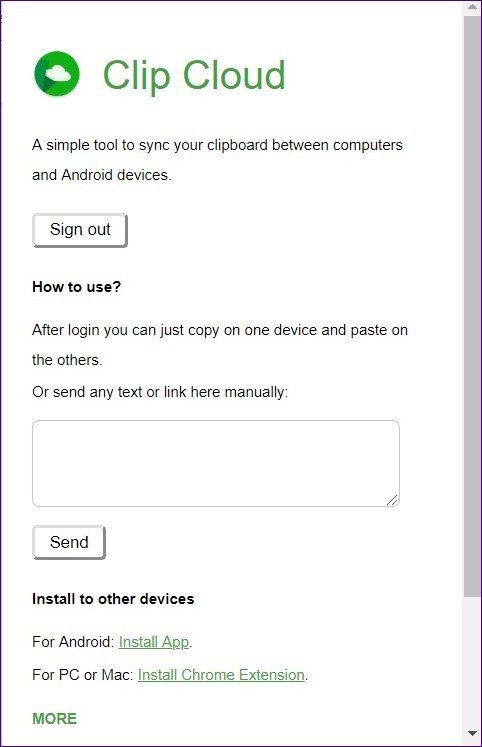
En cuanto a los contras, en primer lugar, no hay historial de portapapeles. Y segundo, si bien tiene un período de prueba de 30 días, debe pagar más tarde. Afortunadamente, el desarrollador ofrece suscripciones trimestrales, anuales y de por vida.
Lee También Cómo Recuperar La Contraseña De Windows 10
Cómo Recuperar La Contraseña De Windows 10Beneficios
- Rápido
- crear texto
los inconvenientes
- Pagado
- Solo disponible para Chrome
3. Paloma - Sincronización del portapapeles
Disponible como una extensión de Chrome, Pigeon, como sugiere su nombre, funciona como un mensajero entre su teléfono Android y su PC. La aplicación utiliza su cuenta de Google para identificar los dispositivos conectados. Después de instalar las aplicaciones e iniciar sesión con su cuenta, comienza a funcionar de inmediato. Curiosamente, copiar y pegar también funciona fuera de Chrome.
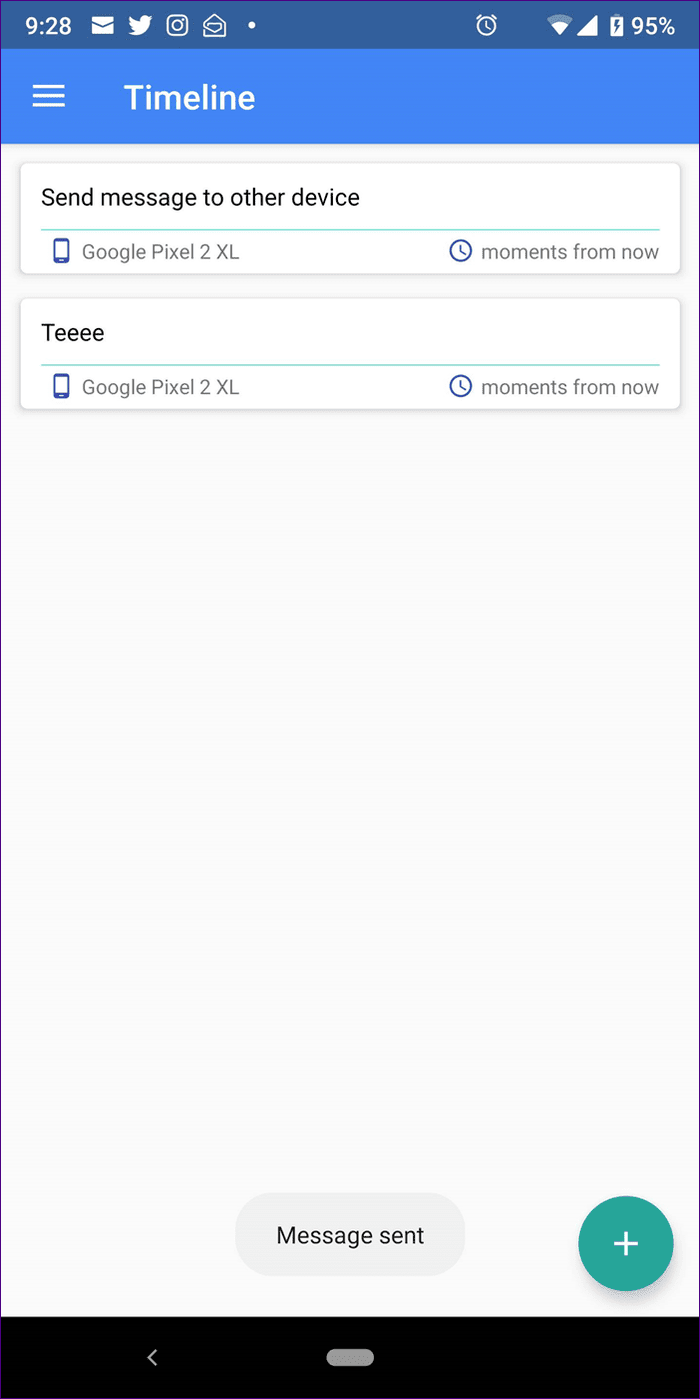
De forma predeterminada, se reproduce un sonido en la PC cuando los datos se copian a Android. Pero puede deshabilitarlo en la configuración de la extensión de Chrome. También puede habilitar y deshabilitar dispositivos.
Lee También SpyHunter 5. Usabilidad, Efectividad Y Confiabilidad
SpyHunter 5. Usabilidad, Efectividad Y Confiabilidad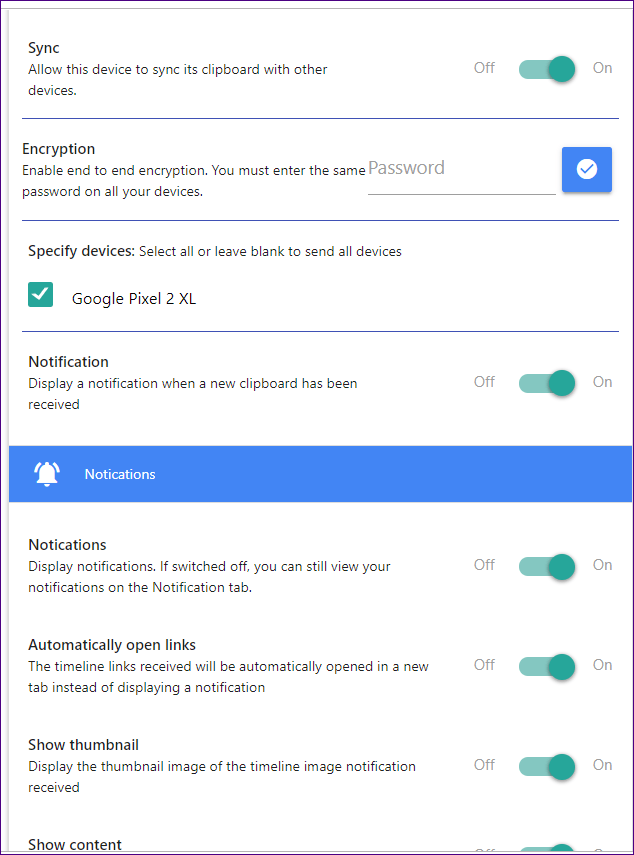
Si bien funciona en cualquier red, puede limitarlo solo a Wi-Fi. Además, puede enviar mensajes manualmente a otros dispositivos sin copiar y pegar utilizando la función Línea de tiempo.
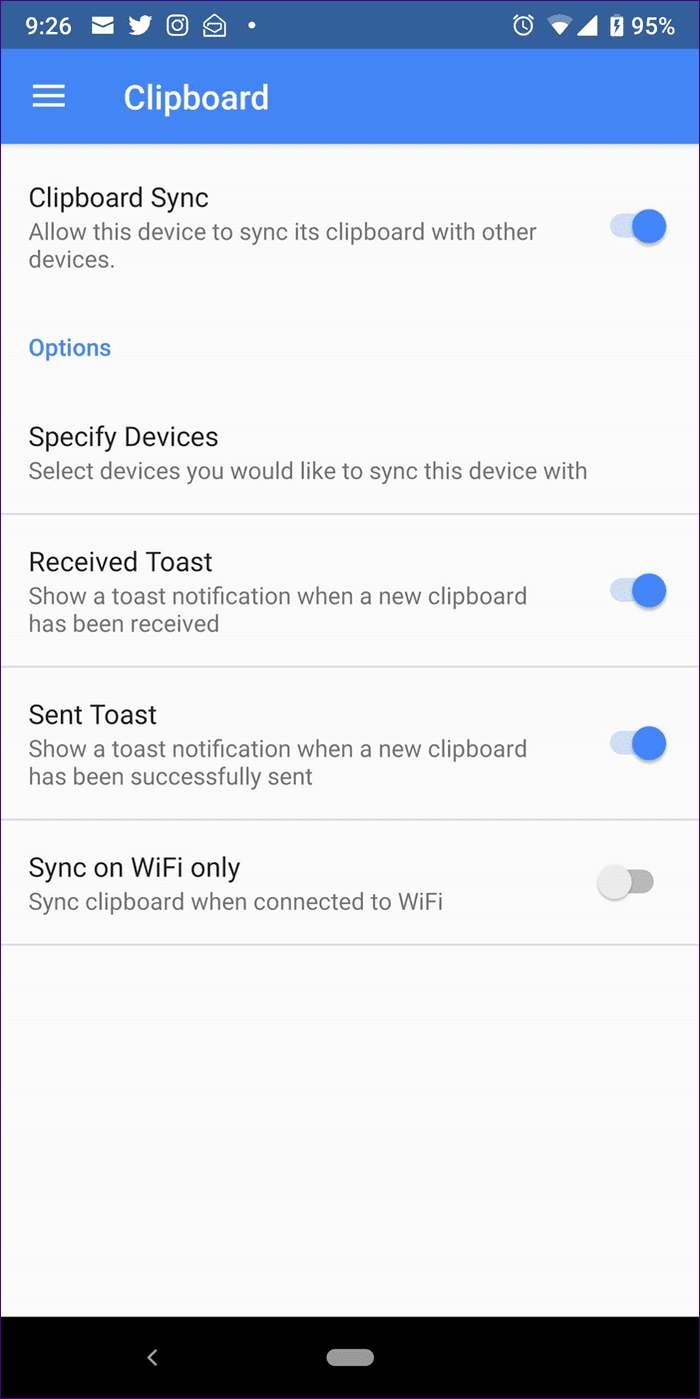
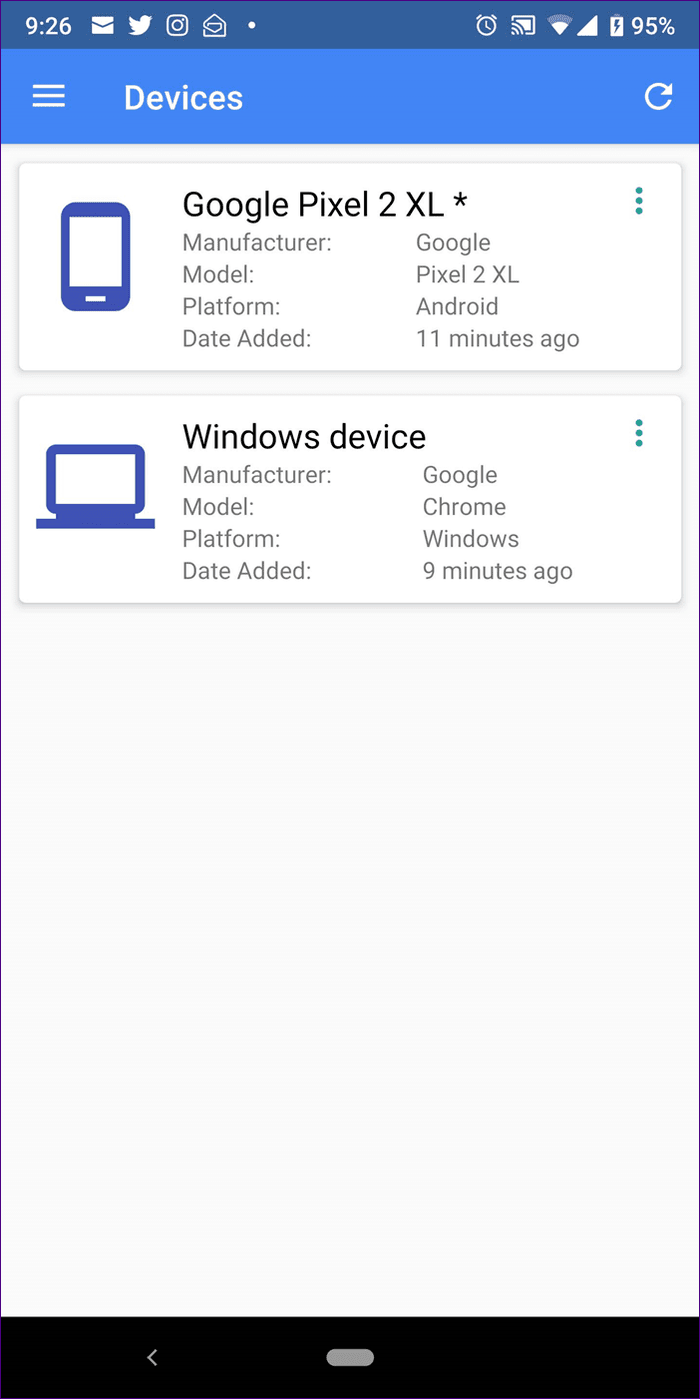
Beneficios
- personalizable
- Fácil de usar
los inconvenientes
- Solo disponible para Chrome
4.Alt-C
Debes estar preguntándote qué tipo de nombre es este. Bueno, el nombre tiene un significado que pronto aprenderás. Disponible en PC y Mac como aplicaciones independientes, la aplicación Alt-C no requiere que inicie sesión o se registre. Utiliza el código de sincronización para identificar dispositivos. Una vez que la aplicación esté instalada en ambos dispositivos (PC y Android), abra la aplicación de Android y toque Obtener mi código.
Lee También Los 7 Mejores AntiMalware Para Windows
Los 7 Mejores AntiMalware Para Windows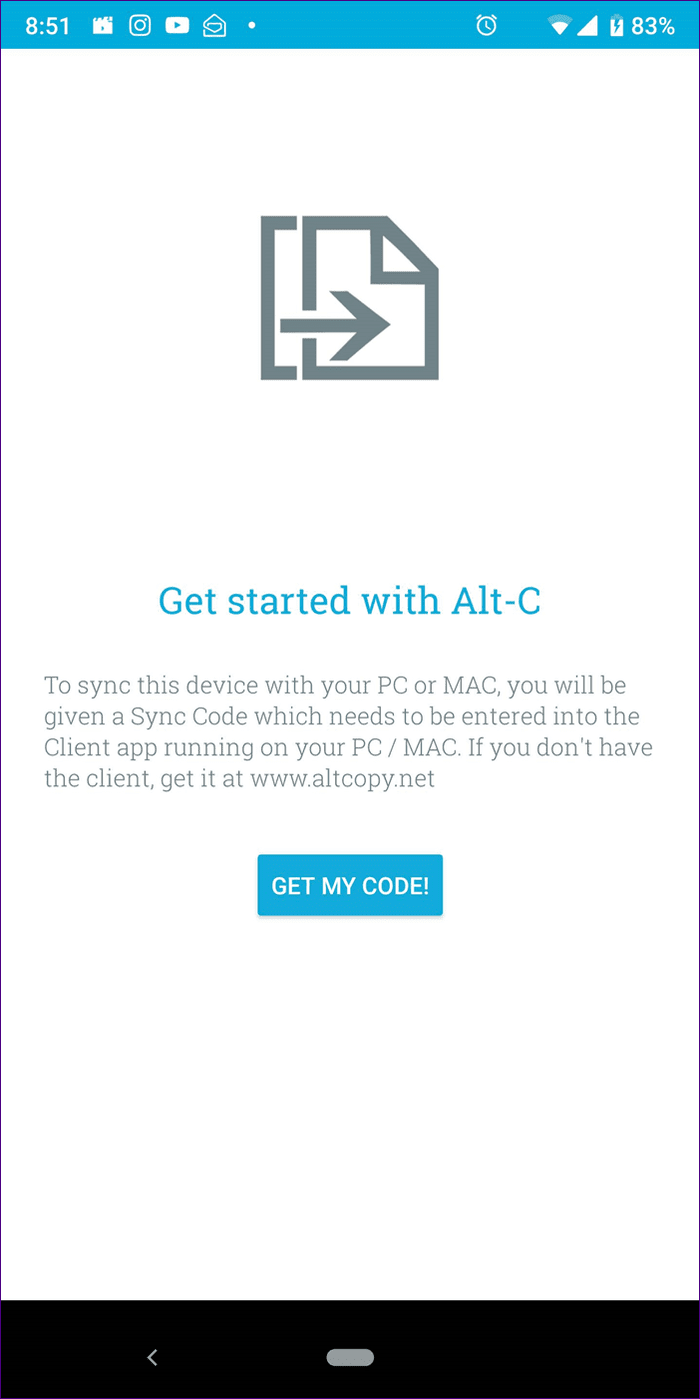
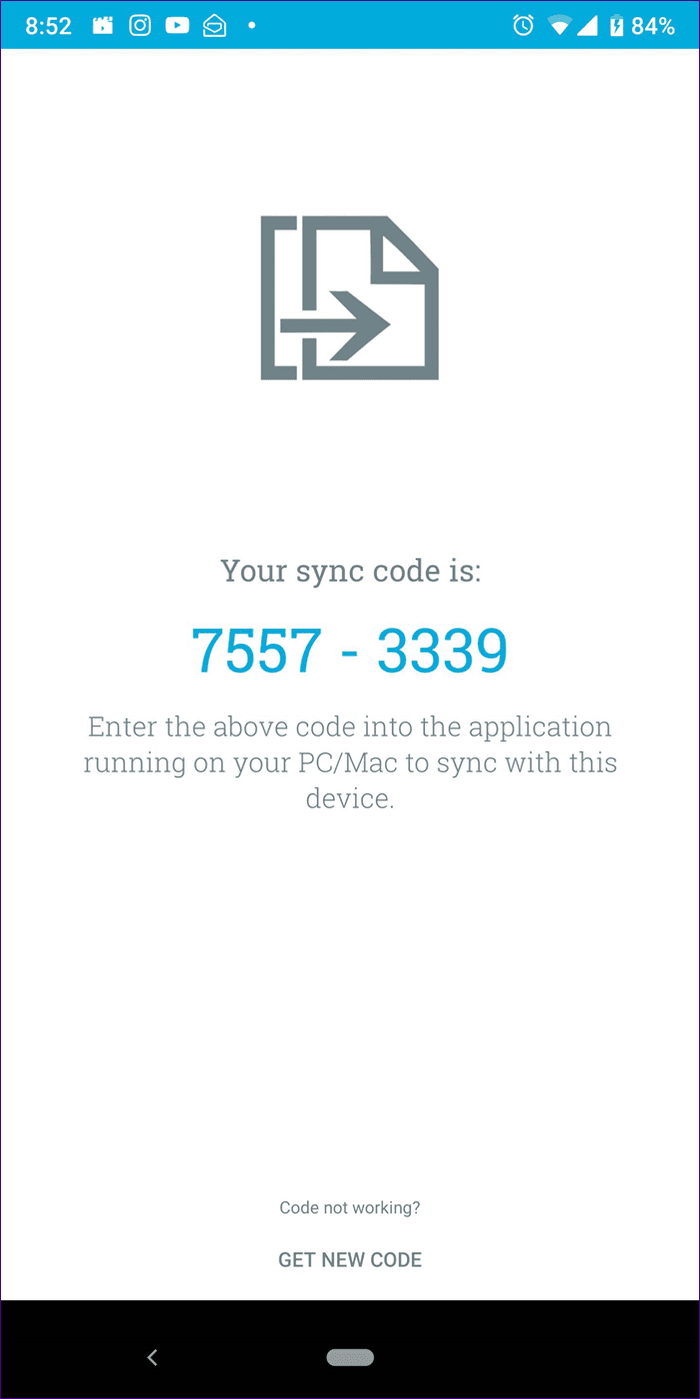
Ahora abra la aplicación en la PC e ingrese el código generado.
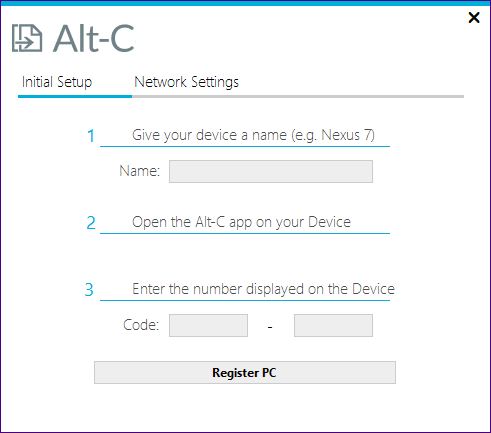
Si intenta copiar desde un dispositivo y pegar en otro en este punto, no funcionará. Esto se debe a que la aplicación no utiliza las teclas de método abreviado estándar para copiar y pegar. Debe usar la combinación Alt + C (para copiar) y Alt + V (para pegar) en Windows. ¿El nombre tiene sentido ahora?
Punto
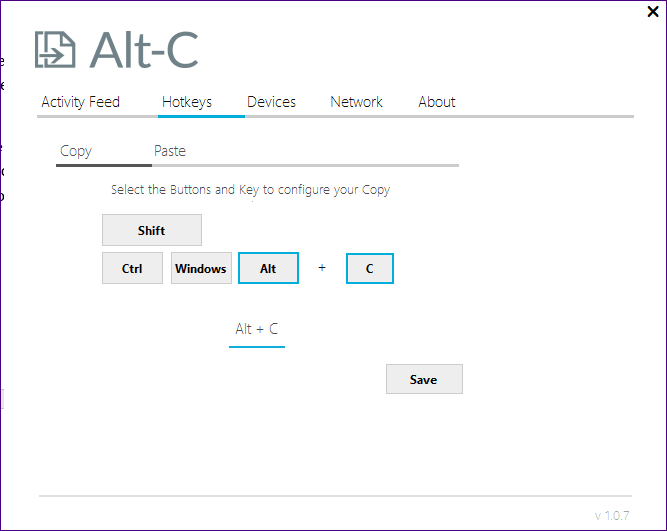
Si bien hace bien su trabajo, debe acostumbrarse a esta nueva combinación. Preferiría tener la combinación de teclas predeterminada. Pero tener otro tiene su ventaja ya que la aplicación viene con un historial de portapapeles. Entonces, con las claves nuevas, solo copia los datos que necesita. Sin embargo, en comparación con otras aplicaciones, esta parece un poco lenta.
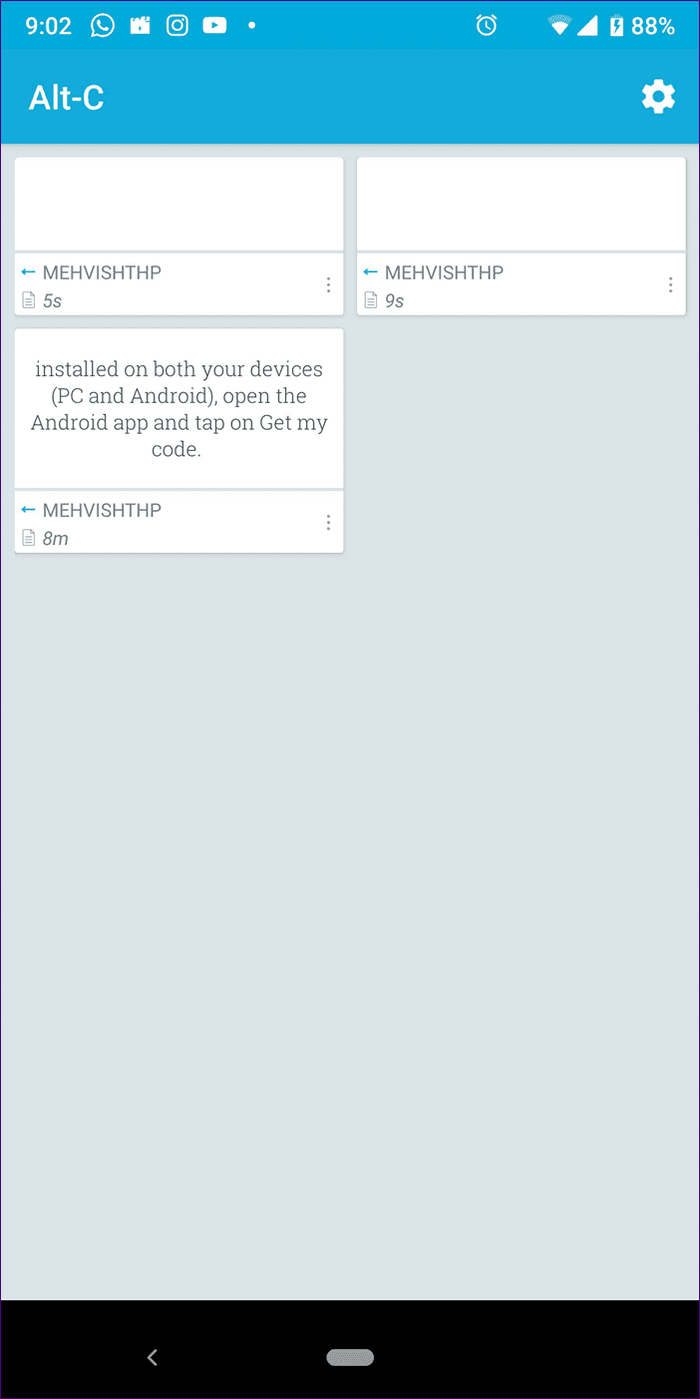
Pro
- administrador del portapapeles
los inconvenientes
Lee También Cómo Activar Windows Defender Directiva De Grupo
Cómo Activar Windows Defender Directiva De Grupo- Lento
- Combinación de teclas diferente
- No actualizado desde 2017
5. Clipto Pro: notas y portapapeles multiplataforma gratuitos
Si te encanta una aplicación rica en funciones, Clipto es tu mejor amigo. Además de sincronizar mesas de trabajo entre Android y PC, también obtener también una versión web. Puede iniciar sesión con cualquier cuenta, no necesariamente una cuenta de Google.
La aplicación ofrece funciones como historial del portapapeles, búsqueda, etiqueta, filtro, clasificación, etc. Incluso puede personalizar el tamaño y el estilo de la fuente. Y si quieres, también puedes añadir tu propio texto.
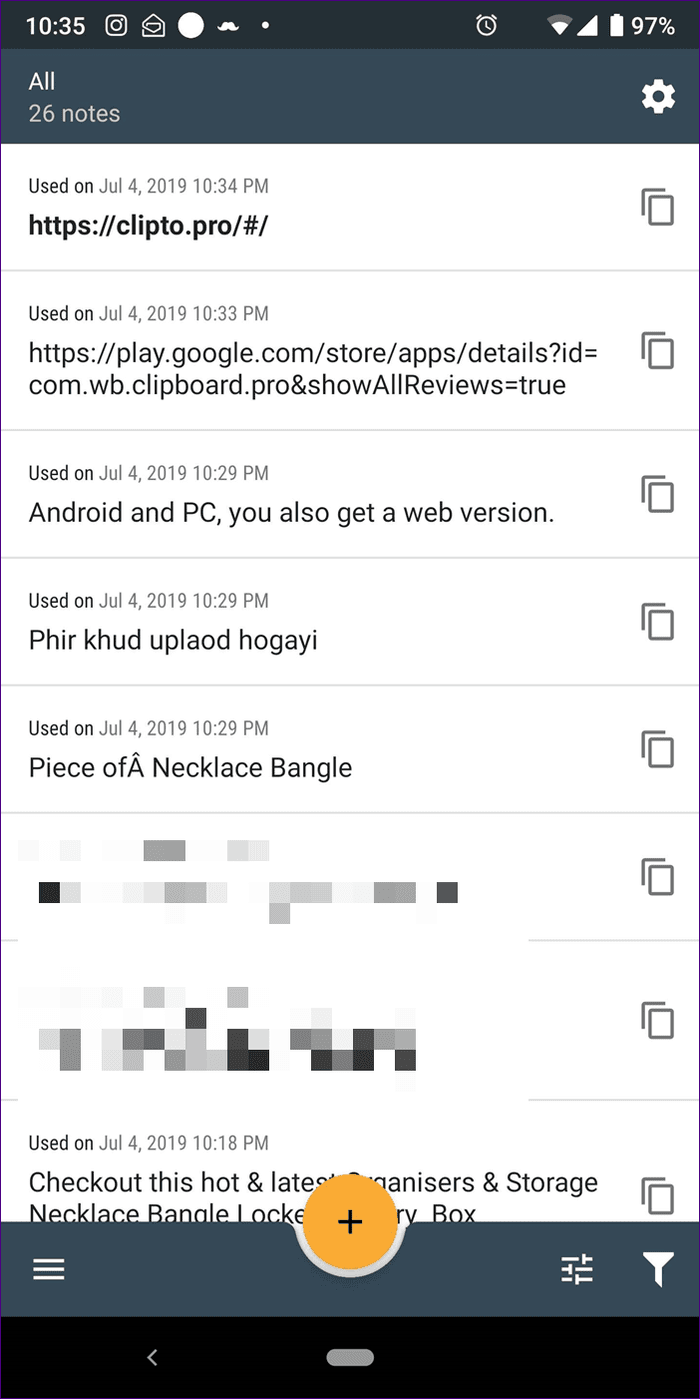
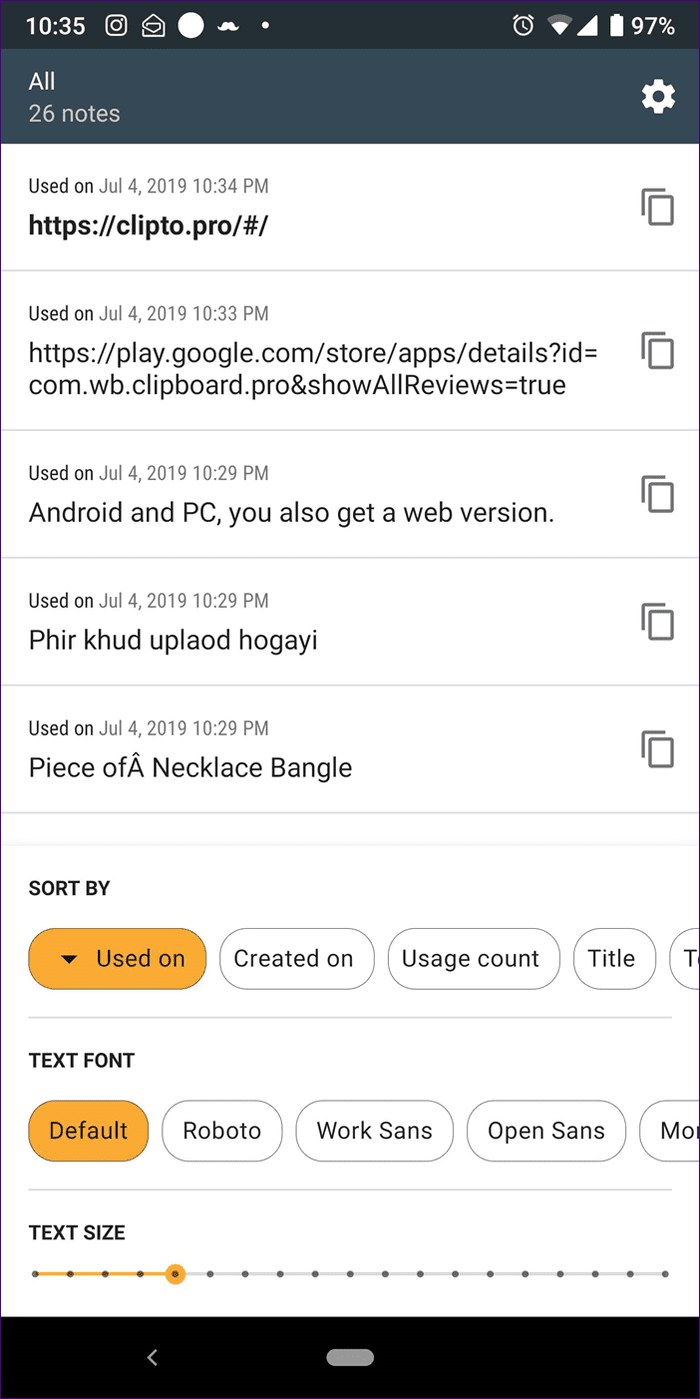
Una vez instalado, debe habilitar dos configuraciones en la aplicación Android y Windows. Uno es el portapapeles de pista y el segundo es el portapapeles universal. Solo cuando estén habilitados, podrá sincronizar el portapapeles sin problemas.
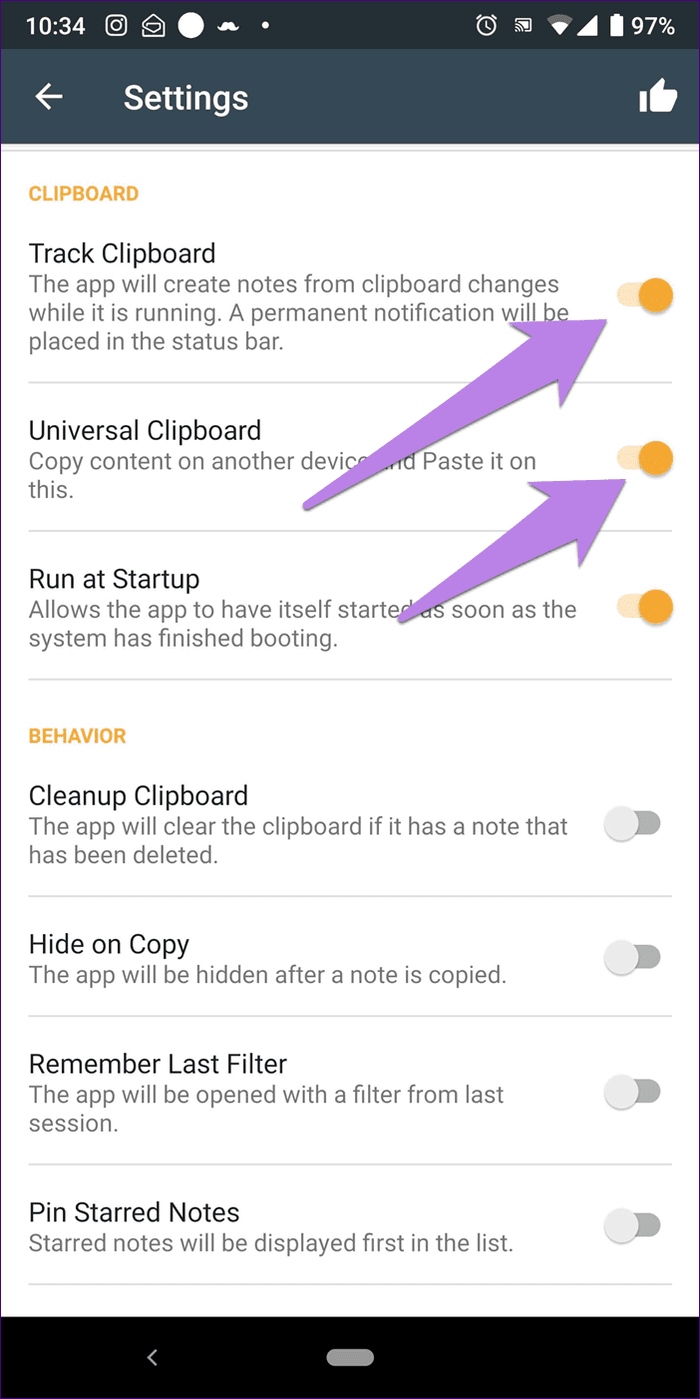
Aunque las funciones hacen que te encante, la aplicación tiene sus desventajas. Por ejemplo, la aplicación de Windows es un poco problemática. Deberá agregar el acceso directo del archivo EXE al escritorio para usarlo.
Además, debe operar continuamente. No, no en segundo plano, sino como una aplicación adecuada para que funcione correctamente. Además, la aplicación de Android envía una alerta cada vez que hay un cambio en el portapapeles. Es bastante irritante para mí.
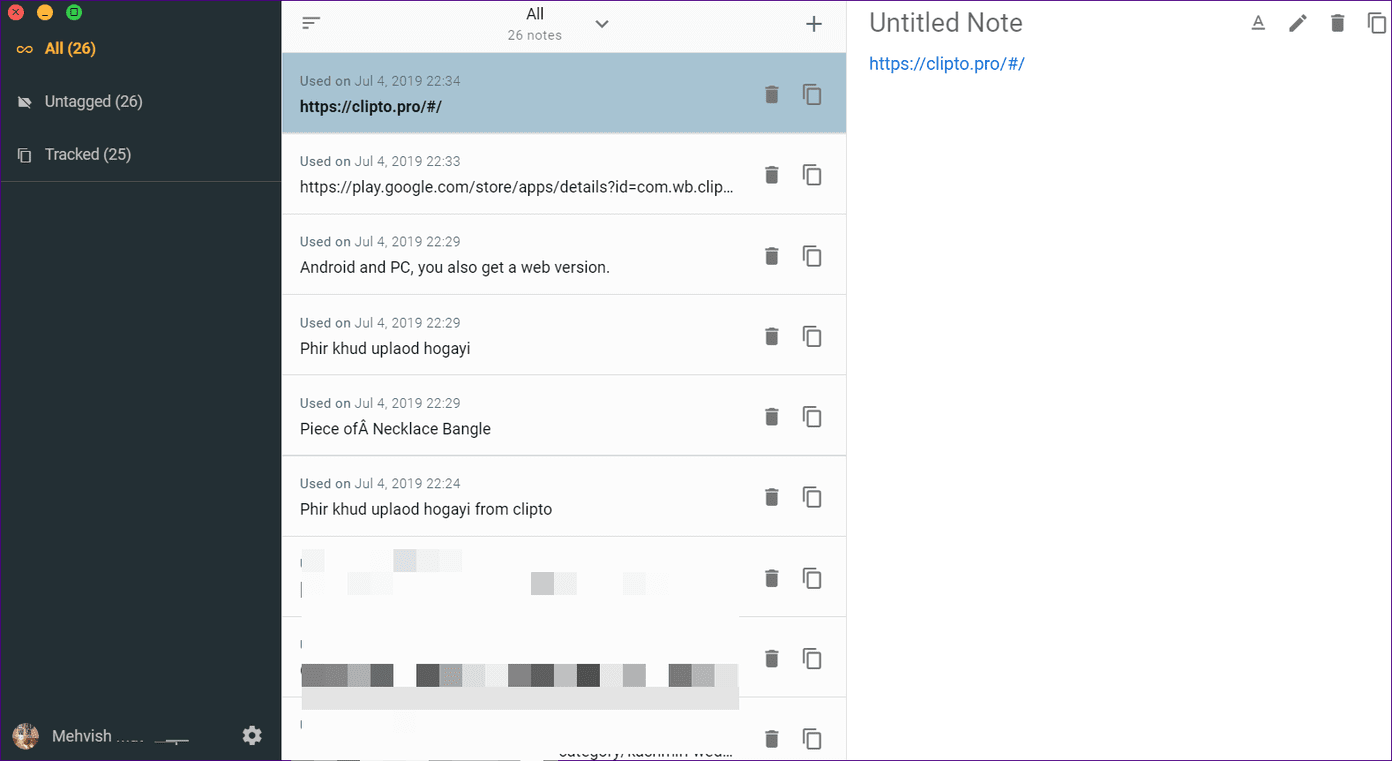
Beneficios
- Rico en funciones: búsqueda, etiquetas, clasificación, historial, etc.
los inconvenientes
- hijo ting
- debe estar encendido
ocurren cosas buenas
Yo elegiría ClipSync o Pigeon. Aunque ClipSync se actualizó hace años, sigue funcionando perfectamente. Sin embargo, si la idea de una aplicación antigua te decepciona, ve por Pigeon. Ojalá tuvieran un administrador de portapapeles, y así la vida hubiera sido ordenada. Desafortunadamente, no puedes tenerlo todo.
Pero si te hace sentir mejor, Microsoft está trabajando en una característica nativa que le permite sincronizar el portapapeles entre Android y PC.
Próximo : La aplicación Join también sincroniza el teclado entre PC y Android, entre otras funciones. Descubra qué más hace y cómo usarlo.
Si quieres conocer otros artículos parecidos a Las 5 mejores aplicaciones para sincronizar el portapapeles entre PC y Android puedes visitar la categoría Informática.

TE PUEDE INTERESAR